標題:
發問:
我電腦裝上ip分享器 不用ip分享器 單機上網可以上 裝上ip分享器後 一直都跳出要撥接密碼的畫面出現 可是可以上網 我就刪掉 撥接選項 現在變成不可以上網... 請問如果用IP分享器的話 網路方面的設定要怎樣設定? 更新: 問題只是IP沒抓到嗎 我試試看
最佳解答:
DIR-615手動設定ADSL PPPOE浮動IP上網【ISP公司有給一組帳號密碼,並用PPPoE軟體撥接上網者】 http://www.dlinktw.com.tw/support/faq_view.asp?sno=KRHPBR 電腦裝上ip分享器不用撥接只要去設定管理介面輸入帳號密碼就可以直接開網頁上網 你刪掉撥接程式沒關係 【硬體接線方式】 1.ADSL Modem線路接到DIR-615的INTERNET埠,電腦的網路線接到LAN埠1~4其中一個 圖片參考:http://www.dlinktw.com.tw/temp/u2img/20080229/2.jpg 2.檢查燈號,Power燈恆亮、三角型的Status狀態燈約每2秒閃一次internet燈亮、無線燈號閃爍、有接電腦的LAN 燈有亮 若Status燈號沒亮表示機器硬體故障 若internet或LAN燈沒亮,請確認線路是否有接好,或更換其他條網路線,並檢查電腦網卡是否正常 圖片參考:http://www.dlinktw.com.tw/temp/u2img/20080229/4.jpg 【步驟一】電腦設定成自動取得IP Win2000/XP:「控制台」- ->「網路連線」- ->「區域連線」按右鍵內容- ->「Internet Protocol(TCP/IP)」按內容 圖片參考:http://www.dlinktw.com.tw/temp/u2img/20080229/q1.jpg Win 98/ME:桌面上「網路上的芳鄰」按右鍵內容- ->「組態」- ->「TCP/IP -> 網卡型號」按內容 圖片參考:http://www.dlinktw.com.tw/temp/u2img/20080229/q2.jpg 圖片參考:http://www.dlinktw.com.tw/temp/u2img/20080229/q3.jpg 【步驟二】、確認電腦是否取得正確的IP位址 打開MS-DOS視窗,輸入「ipconfig」 IP位址預設是分配 192.168.0.X,只要抓到的範圍在100~199都是正確的 圖片參考:http://www.dlinktw.com.tw/temp/u2img/20080229/q4.jpg 若是電腦沒有抓到正確的IP位址,可直接設定成指定IP 圖片參考:http://www.dlinktw.com.tw/temp/u2img/20080229/q5.jpg 【步驟三】、登入DIR-615設定畫面,開始設定上網步驟 1. 打開IE瀏覽器,在網址列輸入「192.168.0.1」 【注意】此網址不需上網,只是透過IE瀏覽器連到機器內部做設定 圖片參考:http://www.dlinktw.com.tw/temp/u2img/20080229/q6.jpg User Name:Admin ; /密碼:無 圖片參考:http://www.dlinktw.com.tw/temp/u2img/20080229/6.jpg 2.[設定]- ->[網際網路]- - >[手動進行網路網路連線設定] 圖片參考:http://www.dlinktw.com.tw/temp/u2img/20080229/8.jpg 3. 選擇「PPPoE (使用者名稱/密碼)」,在下方輸入ISP給您的帳號、密碼 最後按下上方的「儲存設定」 圖片參考:http://www.dlinktw.com.tw/temp/u2img/20080229/10.jpg 4.畫面跳到「重新啟動」,必須重新啟動設定才會生效 圖片參考:http://www.dlinktw.com.tw/temp/u2img/20080229/12.jpg 圖片參考:http://www.dlinktw.com.tw/temp/u2img/20080229/14.jpg 5. 重新啟動完之後,重新登入192.168.0.1,到「狀態」,檢查WAN端是否抓到真實IP,設定完成 圖片參考:http://www.dlinktw.com.tw/temp/u2img/20080229/16.jpg
其他解答:
到下面的網址看看吧 ??http://*****428DFA428D9FA6F8
- [20點]投資損益的算法@1@
- 急!20點...國立台北科技大學要怎麼去?
- ADSL的匯率.....
- psp 635 影片avc放哪(贈10點)
- HANTEN的衣服那裡有賣--(急)@1@
- 店面玻璃改造,急需
- Dlink DIR-645 無法取得IP位置@1@
- Panasonic TZ3 記憶卡支援-@1@
- 岡山好樂迪收費方式@1@
- 我6月8日要到昆大麗旅遊、但不知道這次四川地震是否對雲南有影
此文章來自奇摩知識+如有不便請留言告知
ip分享器 候設定發問:
我電腦裝上ip分享器 不用ip分享器 單機上網可以上 裝上ip分享器後 一直都跳出要撥接密碼的畫面出現 可是可以上網 我就刪掉 撥接選項 現在變成不可以上網... 請問如果用IP分享器的話 網路方面的設定要怎樣設定? 更新: 問題只是IP沒抓到嗎 我試試看
最佳解答:
DIR-615手動設定ADSL PPPOE浮動IP上網【ISP公司有給一組帳號密碼,並用PPPoE軟體撥接上網者】 http://www.dlinktw.com.tw/support/faq_view.asp?sno=KRHPBR 電腦裝上ip分享器不用撥接只要去設定管理介面輸入帳號密碼就可以直接開網頁上網 你刪掉撥接程式沒關係 【硬體接線方式】 1.ADSL Modem線路接到DIR-615的INTERNET埠,電腦的網路線接到LAN埠1~4其中一個 圖片參考:http://www.dlinktw.com.tw/temp/u2img/20080229/2.jpg 2.檢查燈號,Power燈恆亮、三角型的Status狀態燈約每2秒閃一次internet燈亮、無線燈號閃爍、有接電腦的LAN 燈有亮 若Status燈號沒亮表示機器硬體故障 若internet或LAN燈沒亮,請確認線路是否有接好,或更換其他條網路線,並檢查電腦網卡是否正常 圖片參考:http://www.dlinktw.com.tw/temp/u2img/20080229/4.jpg 【步驟一】電腦設定成自動取得IP Win2000/XP:「控制台」- ->「網路連線」- ->「區域連線」按右鍵內容- ->「Internet Protocol(TCP/IP)」按內容 圖片參考:http://www.dlinktw.com.tw/temp/u2img/20080229/q1.jpg Win 98/ME:桌面上「網路上的芳鄰」按右鍵內容- ->「組態」- ->「TCP/IP -> 網卡型號」按內容 圖片參考:http://www.dlinktw.com.tw/temp/u2img/20080229/q2.jpg 圖片參考:http://www.dlinktw.com.tw/temp/u2img/20080229/q3.jpg 【步驟二】、確認電腦是否取得正確的IP位址 打開MS-DOS視窗,輸入「ipconfig」 IP位址預設是分配 192.168.0.X,只要抓到的範圍在100~199都是正確的 圖片參考:http://www.dlinktw.com.tw/temp/u2img/20080229/q4.jpg 若是電腦沒有抓到正確的IP位址,可直接設定成指定IP 圖片參考:http://www.dlinktw.com.tw/temp/u2img/20080229/q5.jpg 【步驟三】、登入DIR-615設定畫面,開始設定上網步驟 1. 打開IE瀏覽器,在網址列輸入「192.168.0.1」 【注意】此網址不需上網,只是透過IE瀏覽器連到機器內部做設定 圖片參考:http://www.dlinktw.com.tw/temp/u2img/20080229/q6.jpg User Name:Admin ; /密碼:無 圖片參考:http://www.dlinktw.com.tw/temp/u2img/20080229/6.jpg 2.[設定]- ->[網際網路]- - >[手動進行網路網路連線設定] 圖片參考:http://www.dlinktw.com.tw/temp/u2img/20080229/8.jpg 3. 選擇「PPPoE (使用者名稱/密碼)」,在下方輸入ISP給您的帳號、密碼 最後按下上方的「儲存設定」 圖片參考:http://www.dlinktw.com.tw/temp/u2img/20080229/10.jpg 4.畫面跳到「重新啟動」,必須重新啟動設定才會生效 圖片參考:http://www.dlinktw.com.tw/temp/u2img/20080229/12.jpg 圖片參考:http://www.dlinktw.com.tw/temp/u2img/20080229/14.jpg 5. 重新啟動完之後,重新登入192.168.0.1,到「狀態」,檢查WAN端是否抓到真實IP,設定完成 圖片參考:http://www.dlinktw.com.tw/temp/u2img/20080229/16.jpg
其他解答:
到下面的網址看看吧 ??http://*****428DFA428D9FA6F8
文章標籤
全站熱搜
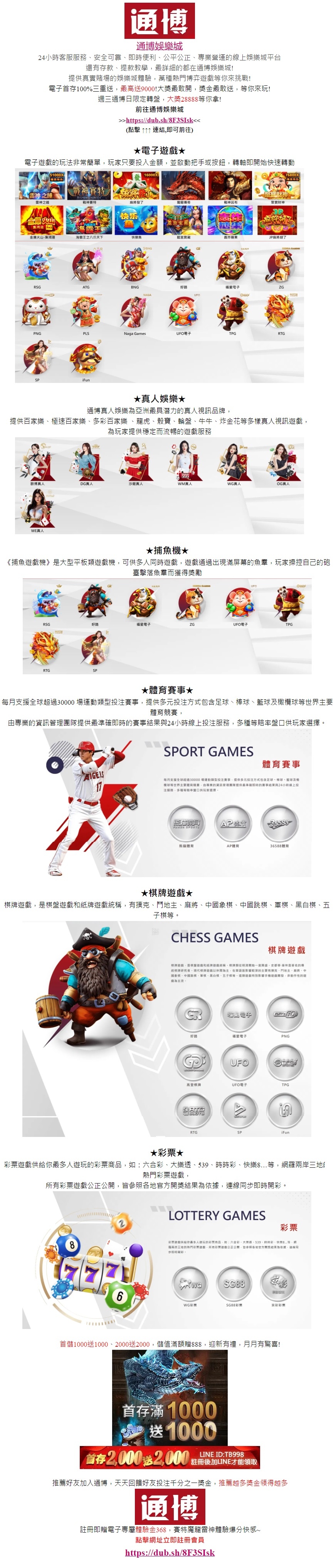



 留言列表
留言列表


